Google Photos ahora puede “mostrar menos” el rostro de una persona en tus recuerdos. Aquí te explicamos cómo configurarlo
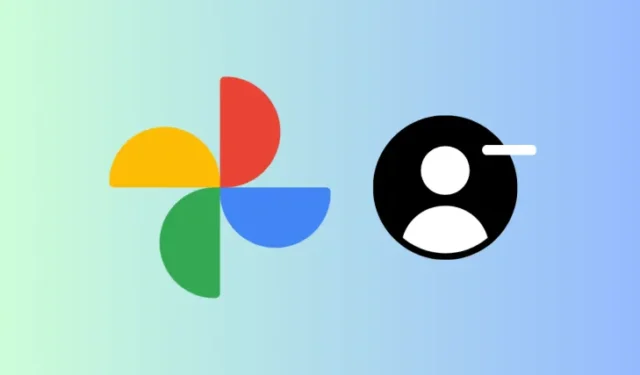
Qué saber
- Google Photos ha implementado una función “Mostrar menos” para Recuerdos.
- La nueva opción permite a los usuarios reducir la visibilidad de personas específicas, en lugar de bloquearlas por completo.
- Acceda a través de Colecciones > Personas y mascotas > tres puntos (arriba a la derecha) > Ocultar caras de los recuerdos > Seleccionar caras en «Mostrar menos».
- Alternativamente, vaya a Configuración de fotos > Preferencias > Recuerdos > Ocultar personas y mascotas > Seleccionar caras en «Mostrar menos».
- Otra forma es ir a Personas y mascotas > seleccionar cara > tres puntos (arriba a la derecha) > Ocultar cara de los recuerdos > Mostrar menos .
- La función se está implementando ampliamente. Mantén actualizada Google Photos para obtenerla.
Google Photos ha lanzado una nueva función que permite a los usuarios tener más control sobre lo que ven en sus Recuerdos. La opción “Mostrar menos”, que se encuentra dentro de la configuración de “Ocultar rostros”, te permite personalizar tu experiencia de visualización de fotos.
Lo que distingue a esta función es su enfoque matizado. Cuando eliges «mostrar menos» de alguien, no aparecerá en Recuerdos, donde es el foco principal. Sin embargo, es posible que aparezca en fotos grupales, como también se menciona en la página de soporte de Google .
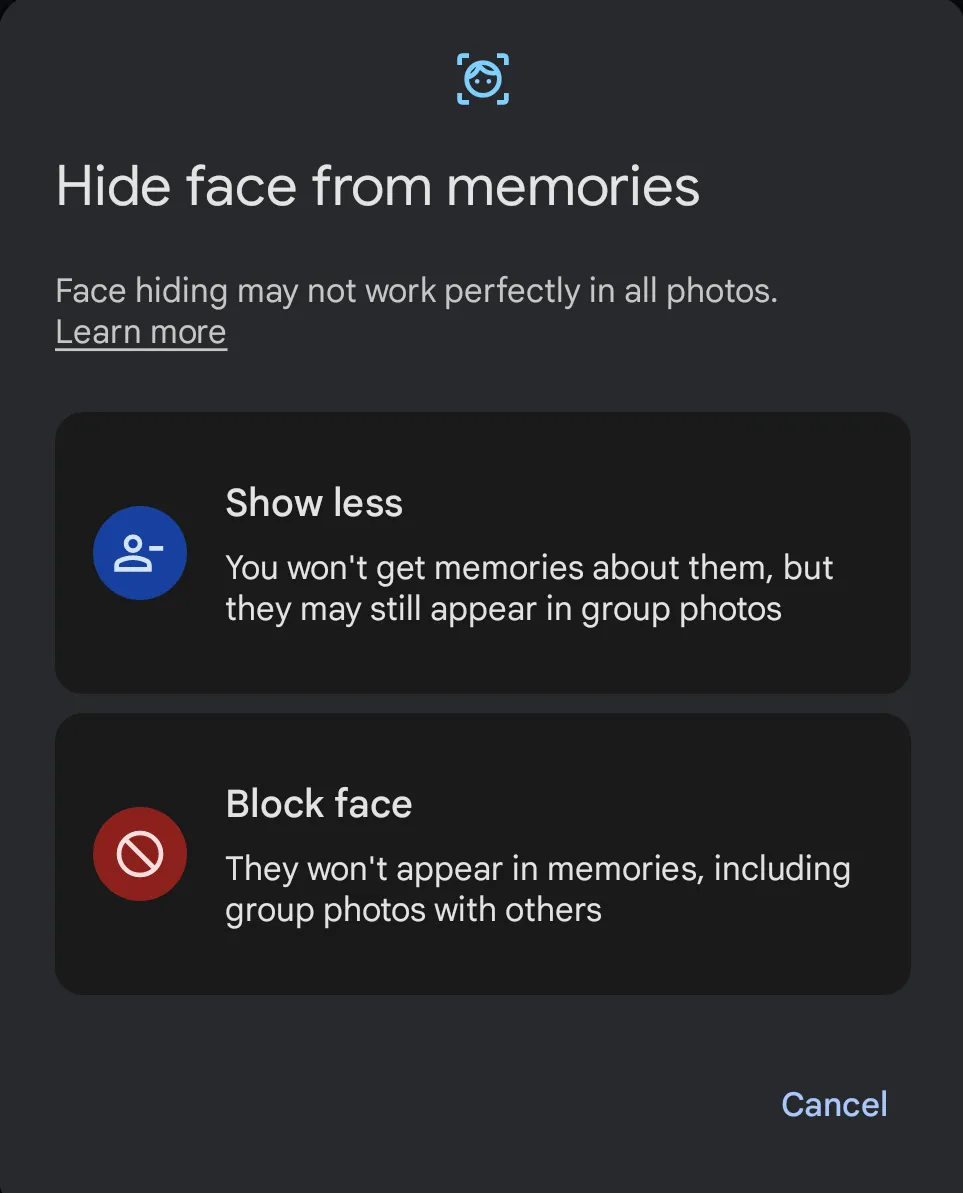
Es un compromiso inteligente que mantiene tus recuerdos diversos sin borrar por completo a alguien de tu pasado digital.
Cómo seleccionar caras para mostrar menos en Google Photos Memories
Hay varias formas distintas de acceder a la configuración. Aquí te las mostramos todas para que puedas elegir la que te parezca más conveniente.
- Abre Google Fotos, toca Colecciones y selecciona Personas y mascotas .

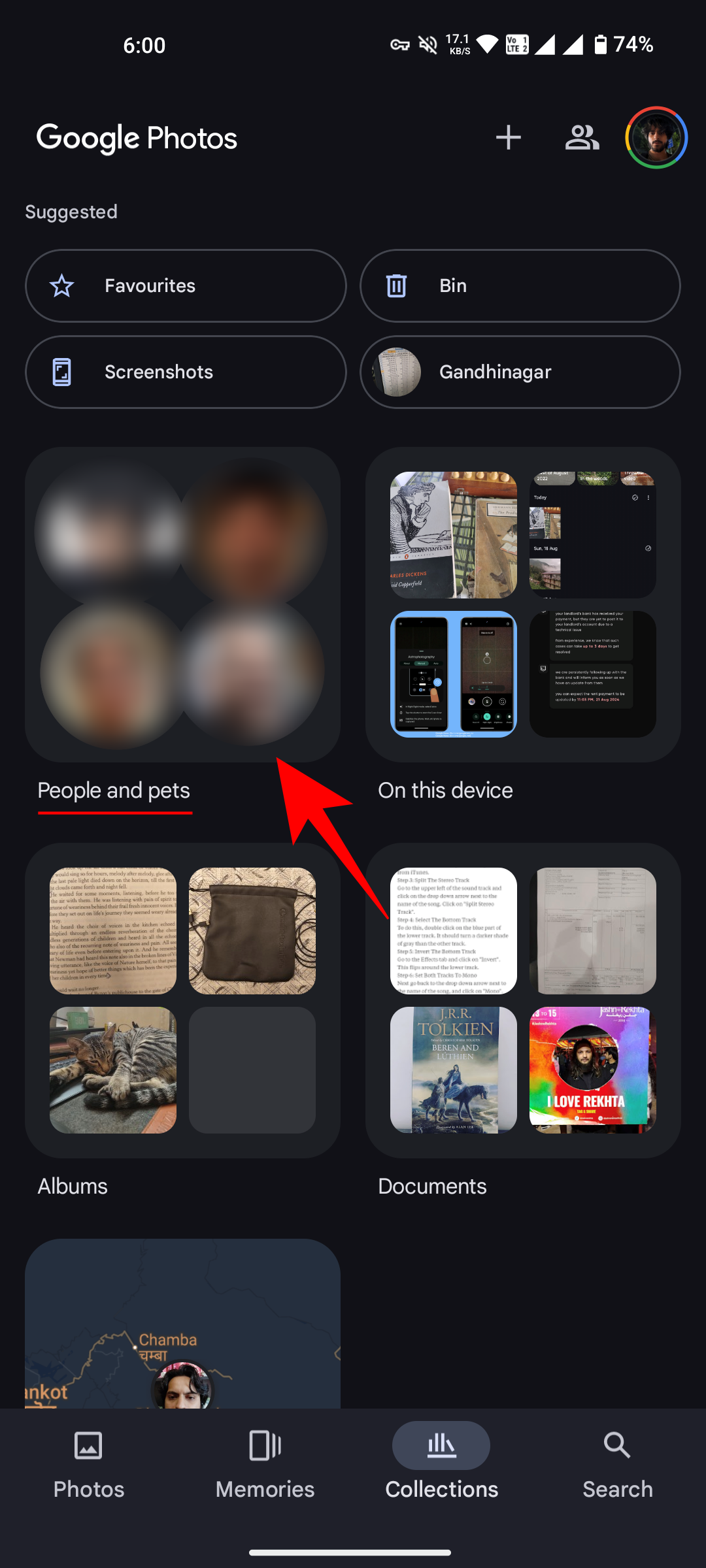
- Toque el ícono de tres puntos en la esquina superior derecha y seleccione Ocultar caras de los recuerdos .
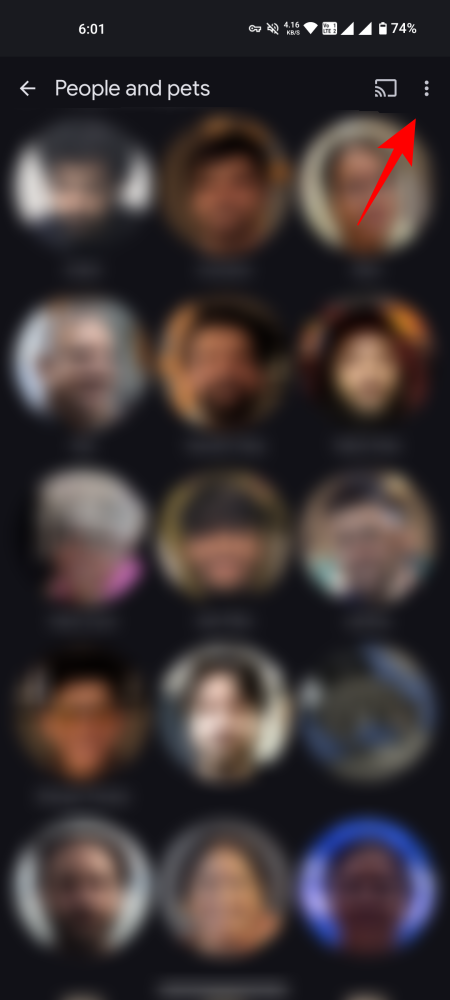
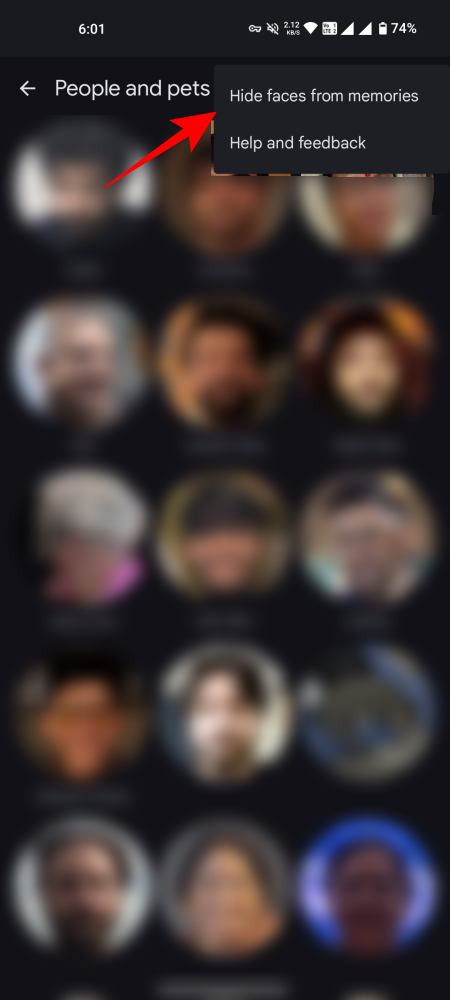
- Pulsa en + Seleccionar rostros en «Mostrar menos». Selecciona las personas cuyas fotos quieres ver con menos frecuencia en tus Recuerdos. Pulsa Listo .
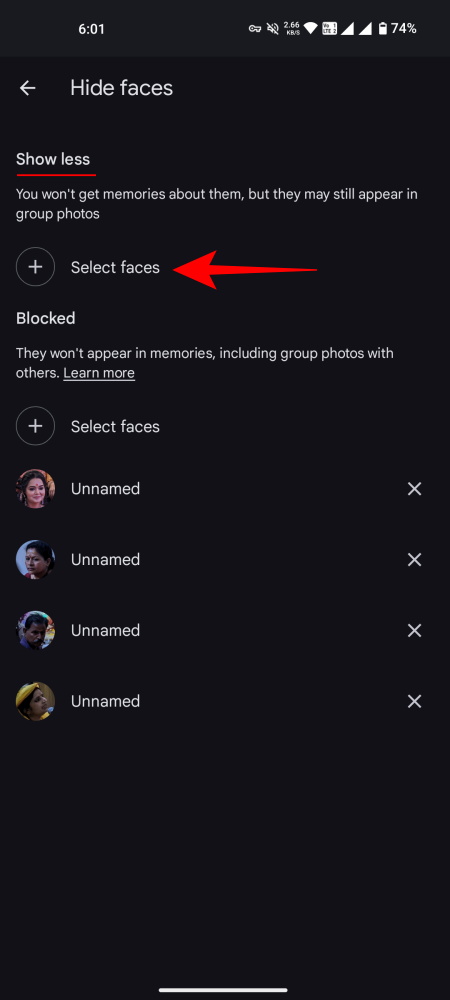
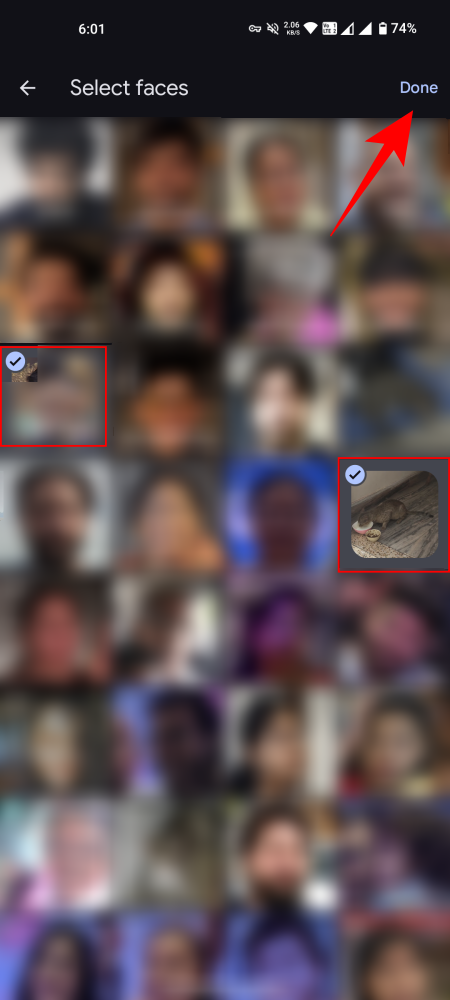
También puedes seleccionar a una persona para verla menos mientras la visualizas en la sección «Personas y mascotas». A continuación te indicamos cómo:
- Pulsa sobre la cara de la persona en la página «Personas y mascotas». Pulsa sobre los tres puntos en la esquina superior derecha.
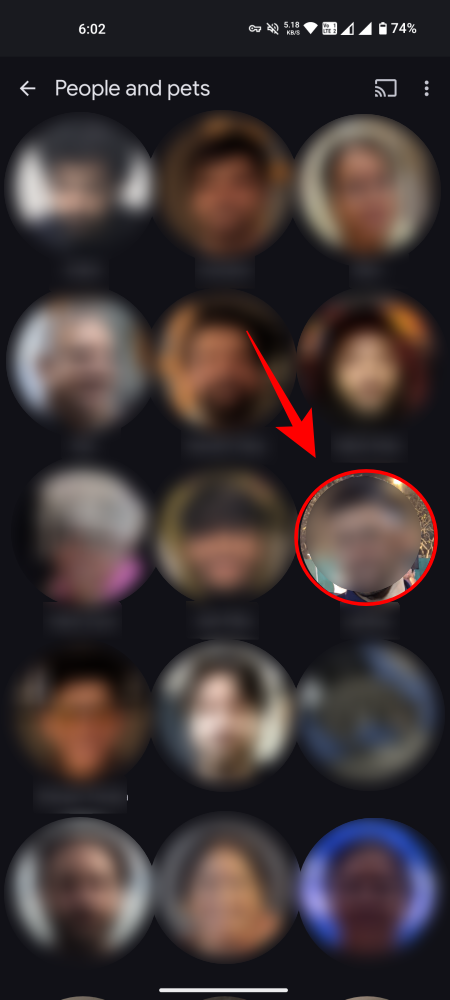
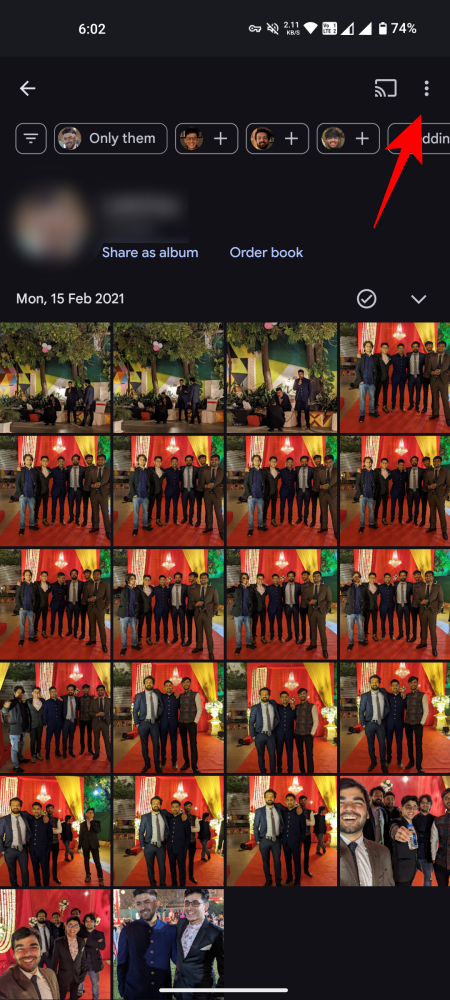
- Seleccione Ocultar rostro de los recuerdos . Cuando se le solicite, seleccione Mostrar menos .
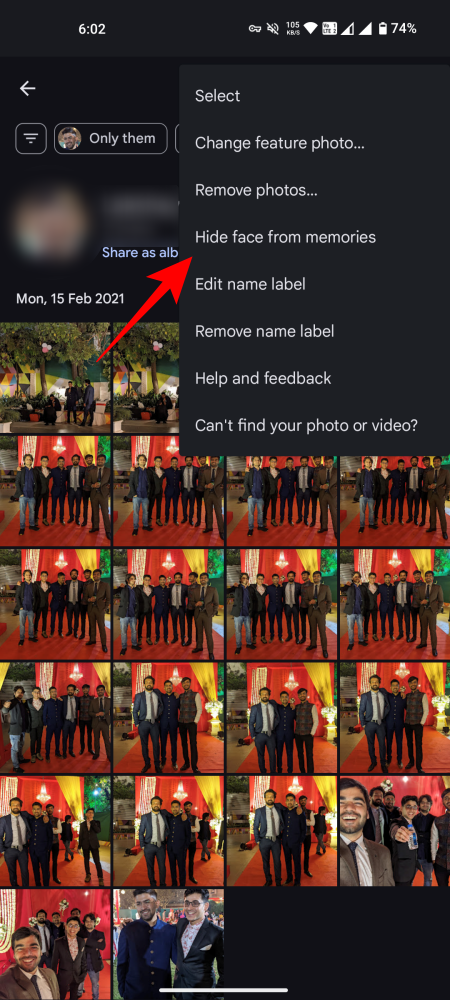
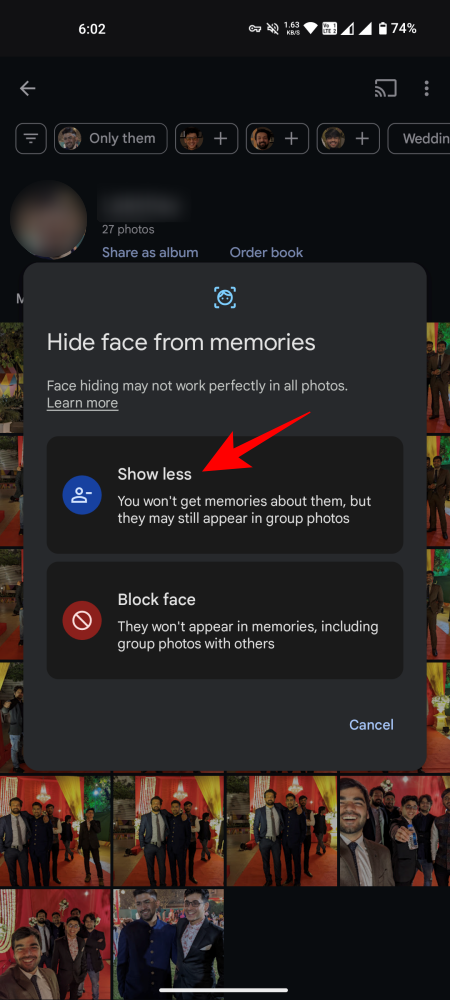
Una tercera forma es acceder a la opción desde el menú de Configuración de Google Fotos.
- Abre Google Photos y pulsa en el icono de tu perfil. Selecciona Configuración de Fotos .
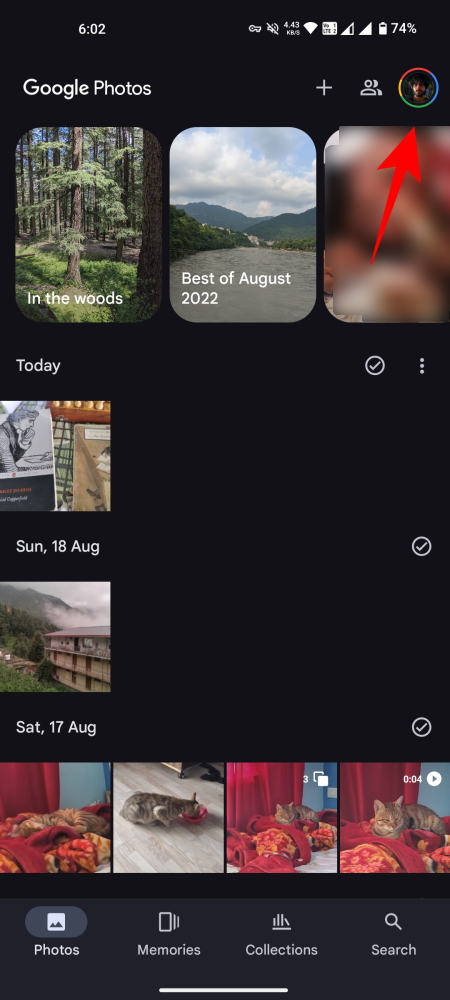
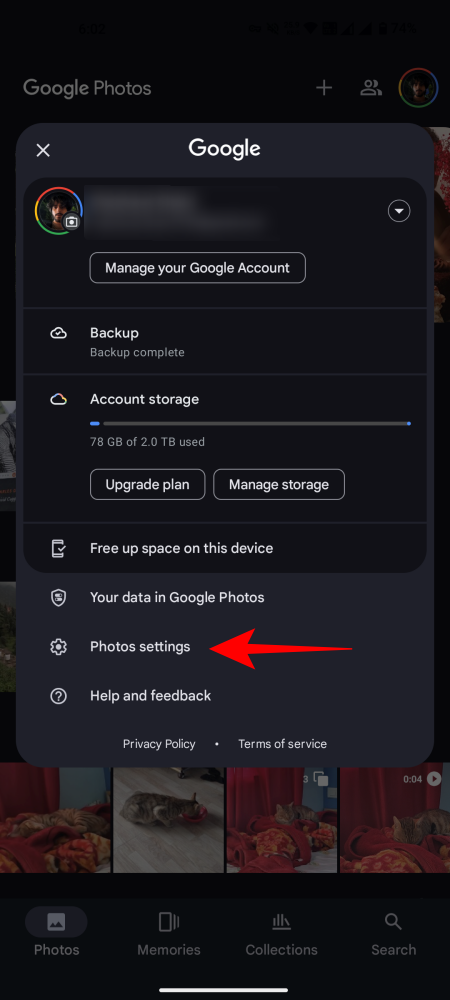
- Toque Preferencias y seleccione Recuerdos .
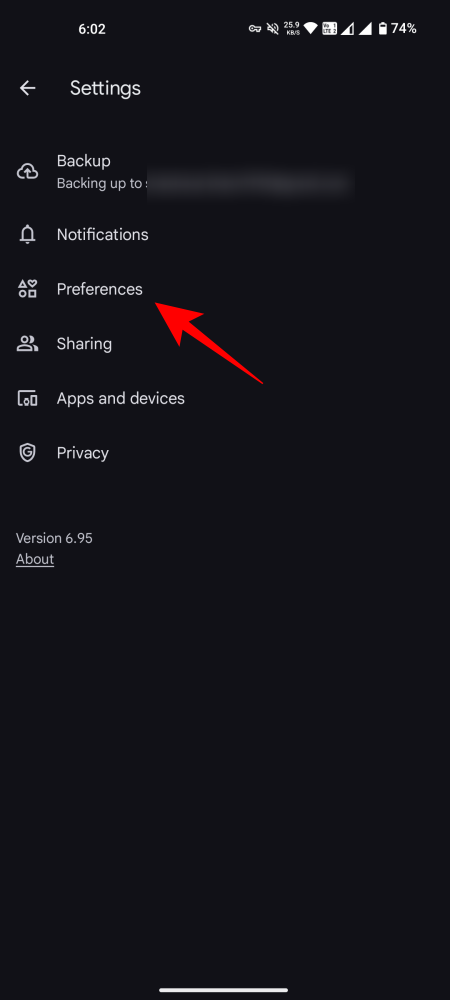
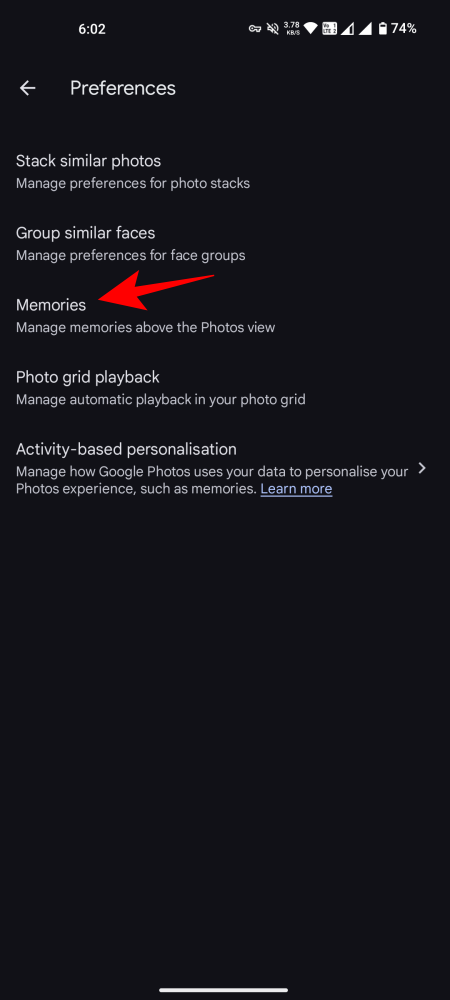
- Pulsa Ocultar personas y mascotas . Ahora, como antes, pulsa Seleccionar caras en «Mostrar menos» y selecciona las caras.

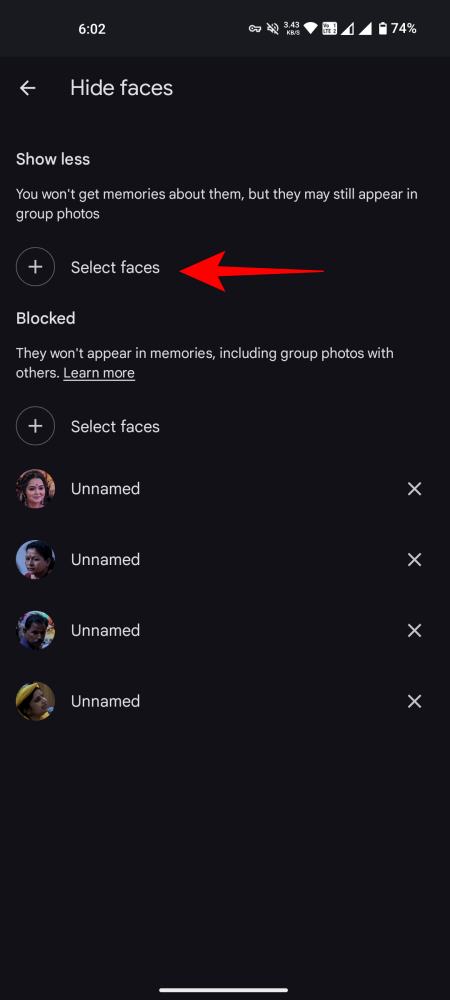
Esta función ya está disponible para usuarios de todo el mundo. Deberías poder ver esta nueva opción siempre que estés actualizado. Pero no te preocupes si aún no la ves: las actualizaciones pueden tardar un tiempo en llegar a todos.



Deja una respuesta